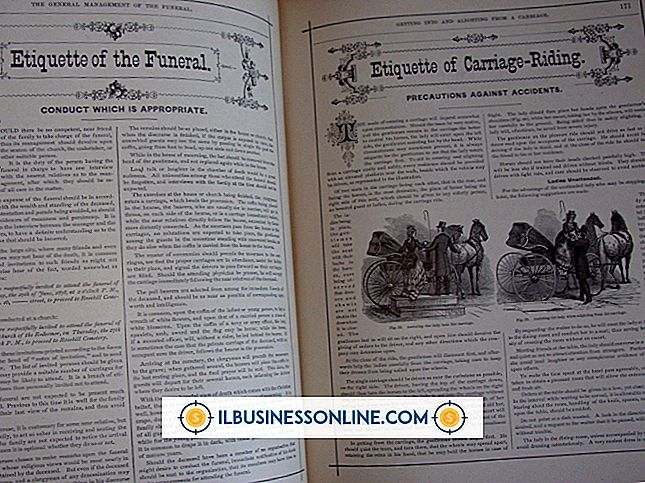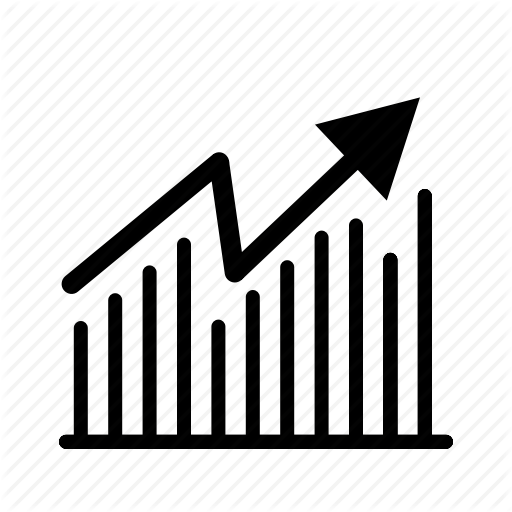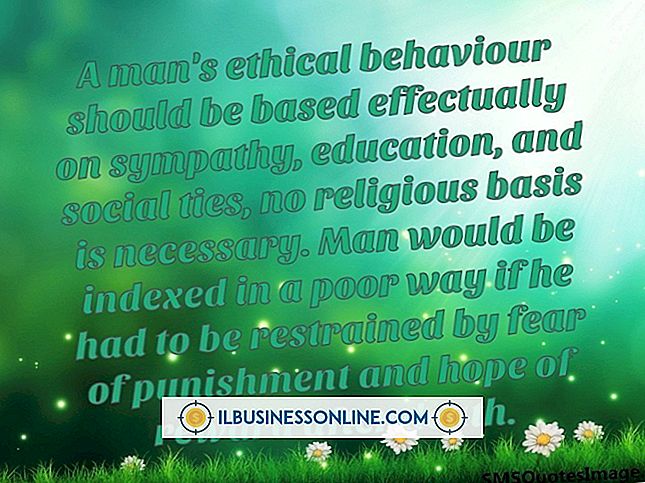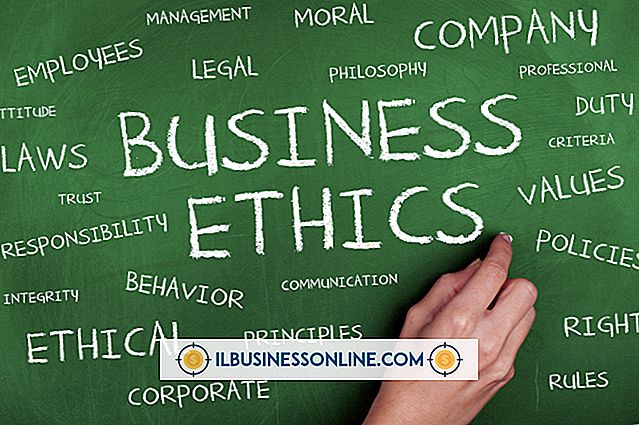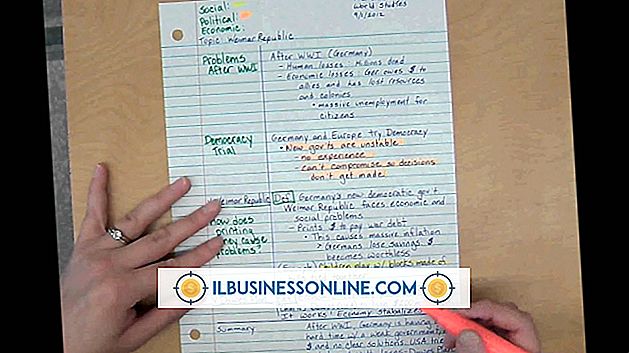Cara Menggunakan Roxio untuk Mengonversi Presentasi Powerpoint ke DVD
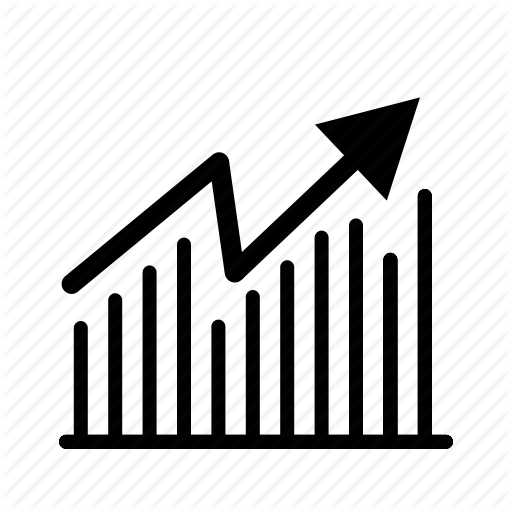
Saat Anda membuat proyek dalam program Microsoft Office PowerPoint, Anda memiliki opsi untuk menambahkan transisi, efek suara, dan tambahan lainnya yang dapat menambah tingkat profesionalisme dan memoles presentasi Anda. Setelah selesai, Anda mungkin ingin membakar presentasi ke DVD, di mana Anda akan memiliki lebih banyak kesempatan untuk membagikannya dengan kolega dan rekan bisnis. Jika Anda menggunakan produk Roxio untuk membakar DVD Anda, Anda bisa menggunakannya untuk membakar presentasi PowerPoint Anda ke DVD. Namun, karena PowerPoint tidak mampu membuat jenis file yang didukung oleh Roxio, Anda harus terlebih dahulu mengonversi file PowerPoint ke file video sebelum Anda mendapatkan pembakaran DVD.
1.
Unduh atau beli program konversi yang mengonversi file PowerPoint ke file video. Banyak program gratis dan berbiaya rendah, tetapi pilihannya mencakup PowerPoint merek Moyea, Xilisoft dan Acoolsoft.
2.
Buka perangkat lunak pengubah PowerPoint ke video dan buka PowerPoint yang ingin Anda konversi dengan memilih "File" dan pilih "Open." Itu adalah perintah umum tetapi bisa berbeda di perangkat lunak pengonversi video Anda. Pilih file PowerPoint dari file dan folder di komputer Anda.
3.
Klik "Simpan" atau "Konversi" dalam program konverter, dan pilih jenis file video untuk file baru yang Anda buat. Roxio Creator menerima sejumlah file video yang berbeda, termasuk .avi, QuickTime dan AVCHD. Buka halaman Web Roxio tentang jenis file yang didukung (lihat Sumberdaya) jika Anda tidak yakin jenis file yang akan dipilih. Setelah Anda memilih jenis file, klik "Simpan" atau "Konversi" untuk memulai proses konversi. Setelah selesai, Anda dapat menutup program konversi.
4.
Masukkan DVD-R atau DVD yang dapat direkam lainnya ke komputer Anda. Ini seharusnya secara otomatis meluncurkan Roxio, tetapi jika tidak, buka program Roxio Anda.
5.
Klik kotak "Buat DVD" dan pilih file video yang baru saja Anda buat dari file dan folder di komputer Anda.
6.
Beri nama file video itu di kotak Judul dan klik "Bakar." Tunggu proses pembakaran selesai dan klik "Tutup" ketika kotak dialog muncul memberitahukan Anda bahwa proses pembakaran selesai.
7.
Hapus DVD dari drive DVD.
Tip
- Uji DVD Anda yang baru dibuat di beberapa pemutar DVD yang berbeda untuk memastikannya akan berfungsi ketika Anda ingin menunjukkan presentasi Anda.